ThingsBoard源码安装
1.开发环境
-
官方编译注意事项
1、JDK 版本采用 11,记得同步 IDEA JDK 设置;
2、注释 pom 文件 license 检查;
3、Node 版本在 12~14 之间;
4、安装插件 IntelliJ Lombok plugin 和 Protobuf Support;
5、Maven 跟 NPM 都使用官方镜像;
6、能有良好的网速,能够快速的访问 dockerhub、github 等等国外网站。
**以上准备工作做完了,使用以下命令进行编译,一次没过大部分都是网络问题,多试几次 **
-
JDK111(安装时jdk等环境随项目版本升级改变请查看社区Thingsboard · 社区 · 物联网技术社区-物联网平台-ThingsBoard (iotschool.com))
-
maven3.6+
-
Git
-
编译下载pom包需要VPN外网环境
-
nodejs 16.3+
-
IDEA(需要提前将idea内存调大,防止项目打开较慢)
-
手动下载 yarn
npm install -g yarn yarn config set registry https://registry.npm.taobao.org -g yarn config set sass_binary_site http://cdn.npm.taobao.org/dist/node-sass -g -
maven镜像
<mirror>
<id>nexus-public-snapshots</id>
<mirrorOf>public-snapshots</mirrorOf>
<url>http://maven.aliyun.com/nexus/content/repositories/snapshots/</url>
</mirror>
<mirror>
<id>nexus</id>
<name>internal nexus repository</name>
<url>https://repo.maven.apache.org/maven2</url>
<mirrorOf>central</mirrorOf>
</mirror>
<mirror>
<id>maven-central</id>
<name>central</name>
<url>https://repo1.maven.org/maven2/</url>
<mirrorOf>central</mirrorOf>
</mirror>
<mirror>
<id>uk</id>
<mirrorOf>central</mirrorOf>
<name>Human Readable Name for this Mirror.</name>
<url>http://uk.maven.org/maven2/</url>
</mirror>
<mirror>
<id>CN</id>
<name>OSChina Central</name>
<url>http://maven.oschina.net/content/groups/public/</url>
<mirrorOf>central</mirrorOf>
</mirror>
<mirror>
<id>central</id>
<name>aliyun central</name>
<url>https://maven.aliyun.com/repository/central</url>
<mirrorOf>central</mirrorOf>
</mirror>
<mirror>
<id>google</id>
<name>aliyun google</name>
<url>https://maven.aliyun.com/repository/google</url>
<mirrorOf>google</mirrorOf>
</mirror>
<mirror>
<id>public</id>
<name>aliyun public</name>
<url>https://maven.aliyun.com/repository/public</url>
<mirrorOf>public</mirrorOf>
</mirror>
<mirror>
<id>gradle-plugin</id>
<name>aliyun gradle-plugin</name>
<url>https://maven.aliyun.com/repository/gradle-plugin</url>
<mirrorOf>gradle-plugin</mirrorOf>
</mirror>
<mirror>
<id>spring</id>
<name>aliyun spring</name>
<url>https://maven.aliyun.com/repository/spring</url>
<mirrorOf>spring</mirrorOf>
</mirror>
<mirror>
<id>spring-plugin</id>
<name>aliyun spring-plugin</name>
<url>https://maven.aliyun.com/repository/spring-plugin</url>
<mirrorOf>spring-plugin</mirrorOf>
</mirror>
<mirror>
<id>grails-core</id>
<name>aliyun grails-core</name>
<url>https://maven.aliyun.com/repository/grails-core</url>
<mirrorOf>grails-core</mirrorOf>
</mirror>
<mirror>
<id>apache-snapshots</id>
<name>aliyun apache-snapshots</name>
<url>https://maven.aliyun.com/repository/apache-snapshots</url>
<mirrorOf>apache-snapshots</mirrorOf>
</mirror>
2.源码拉取
ThingsBoard官网 —> 关于我们 —> 博客 —> 拉到最下方找到GIT点击进入Git源码
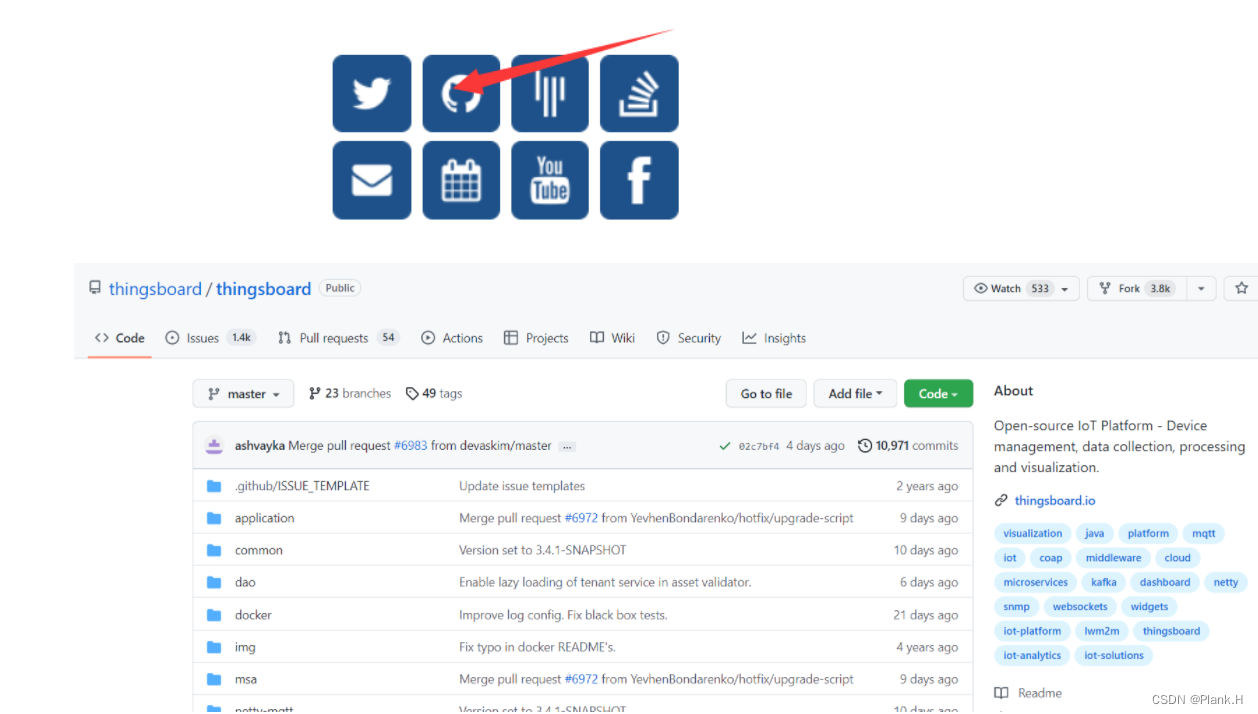
使用git拉取如果速度太慢可以使用Gitee通过github链接导入本地仓库,使用gitee下载链接下载
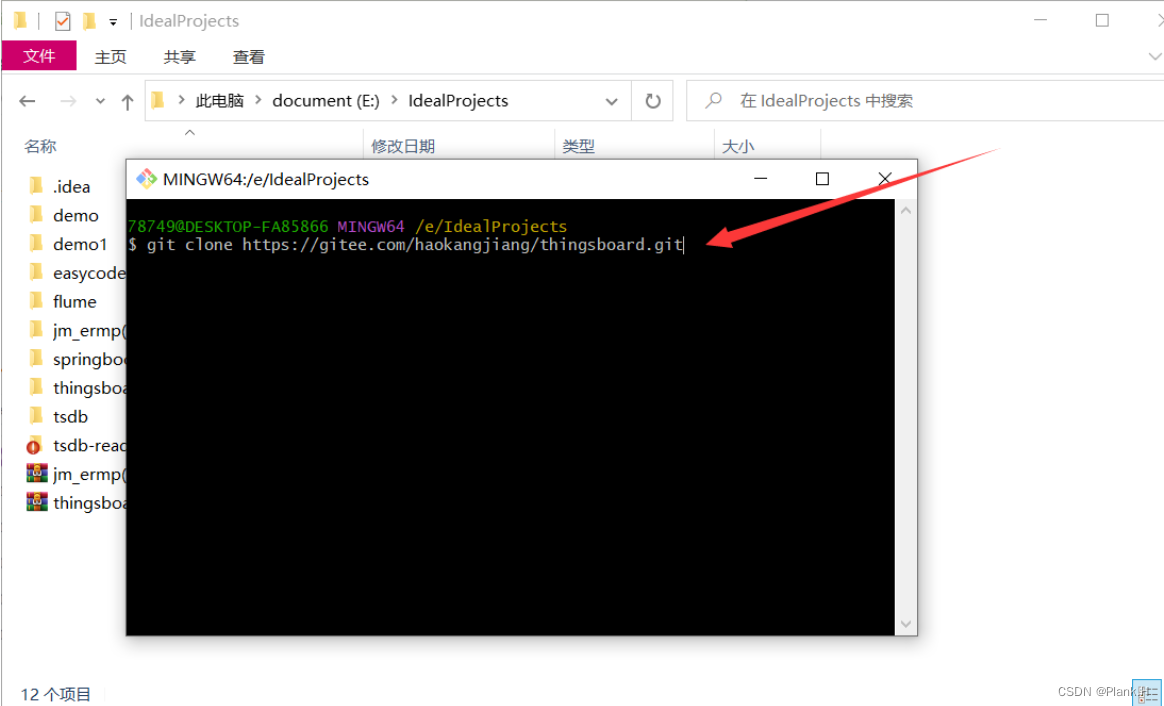
3.编译安装(需一小时左右,网络问题等可能中断)
1.编译命令:
mvn clean install -DskipTests --settings maven配置文件目录
mvn clean install -DskipTests --settings D:\Dsoft\apache-maven-3.8.6\conf\thingsboardSettings.xml
2.在项目路径下执行编译指令
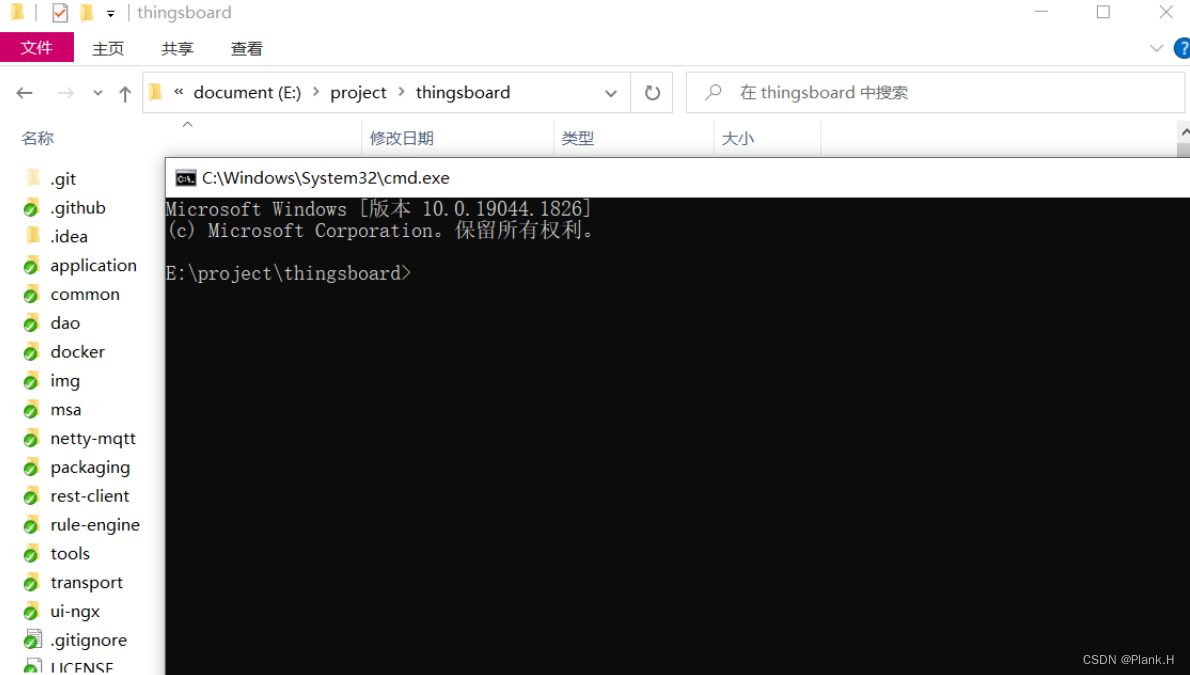
3.中断解决方法
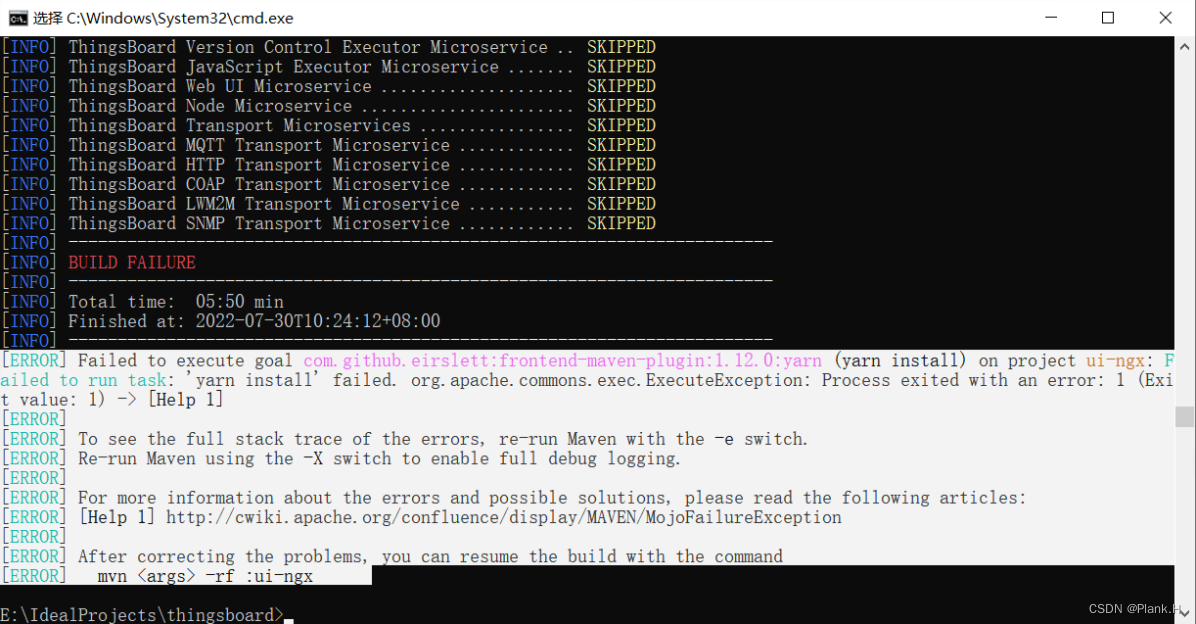
删除 ui-ngx\patches目录下的geoman-io+leaflet-geoman-free+2.11.4.patch文件后就可以正常编译
如遇nodejs下载失败,手动下载所需的node版本到指定目录,注意node命名与提示要相同
如果提示maven与项目内不匹配,需要改成指定版本maven
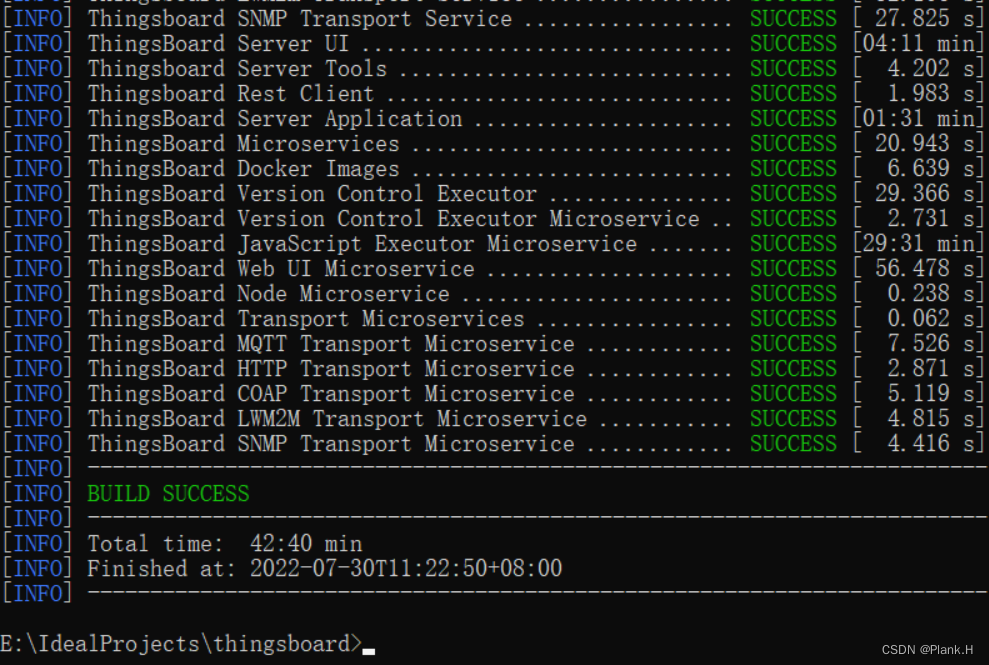
安装成功
4数据库下载
postgreSQL数据库下载,可自定义安装目录,除下图列出,默认next,端口等选项默认安装

安装图中所选项继续。
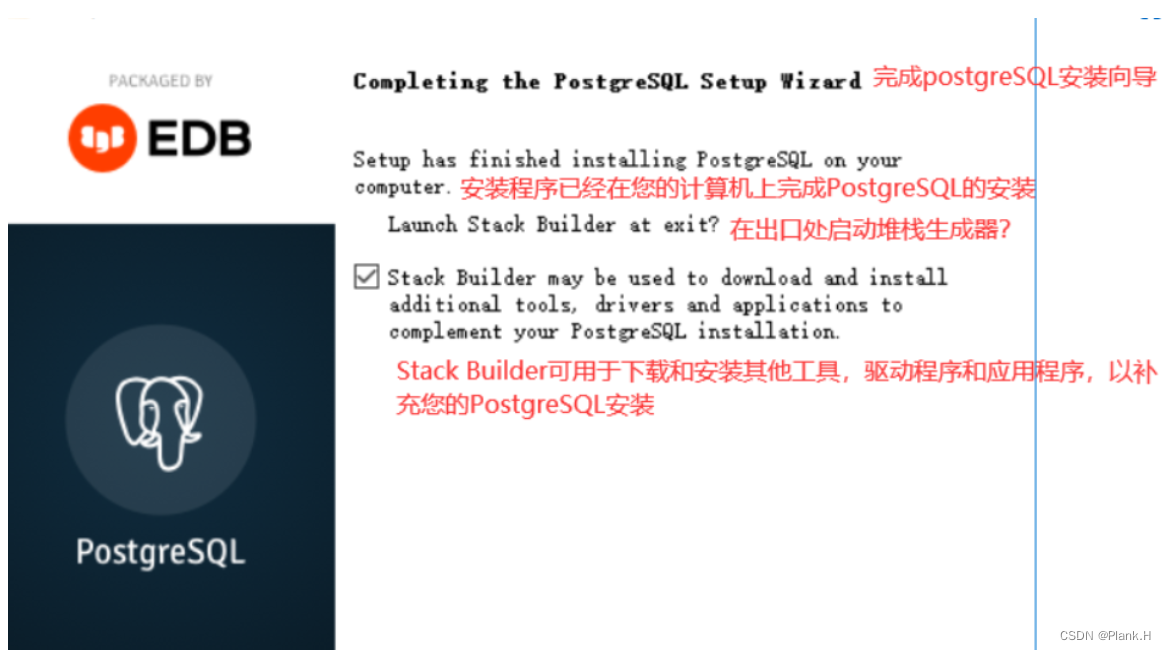
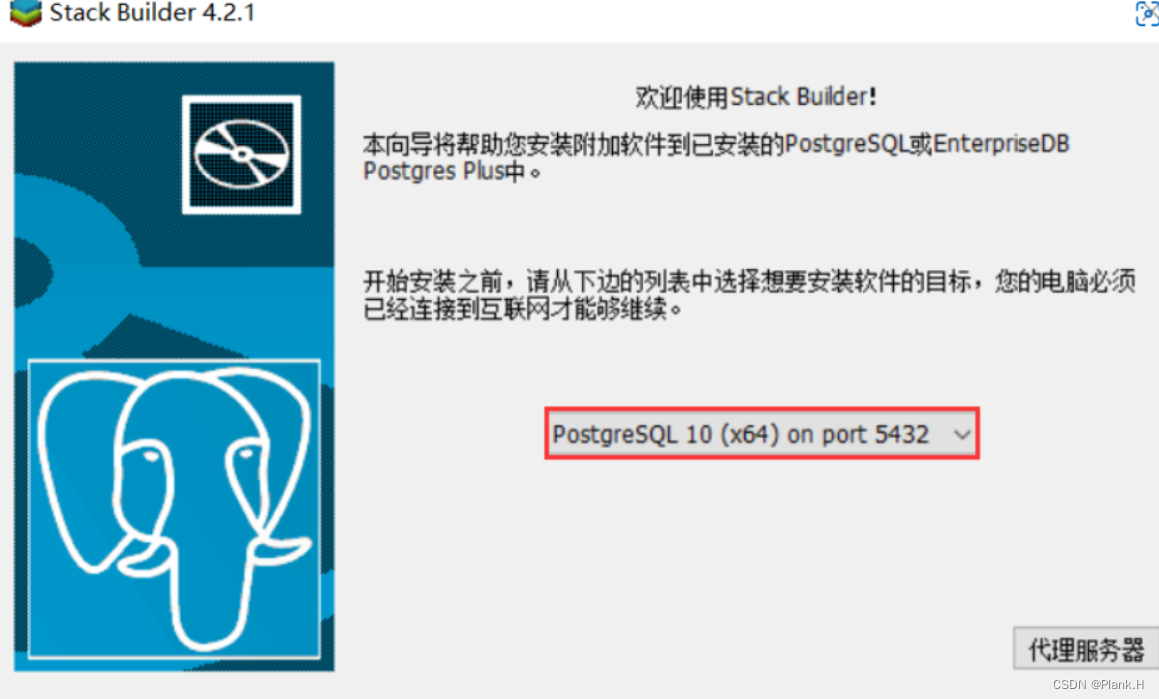
需要下载语言包,保证网络连接。
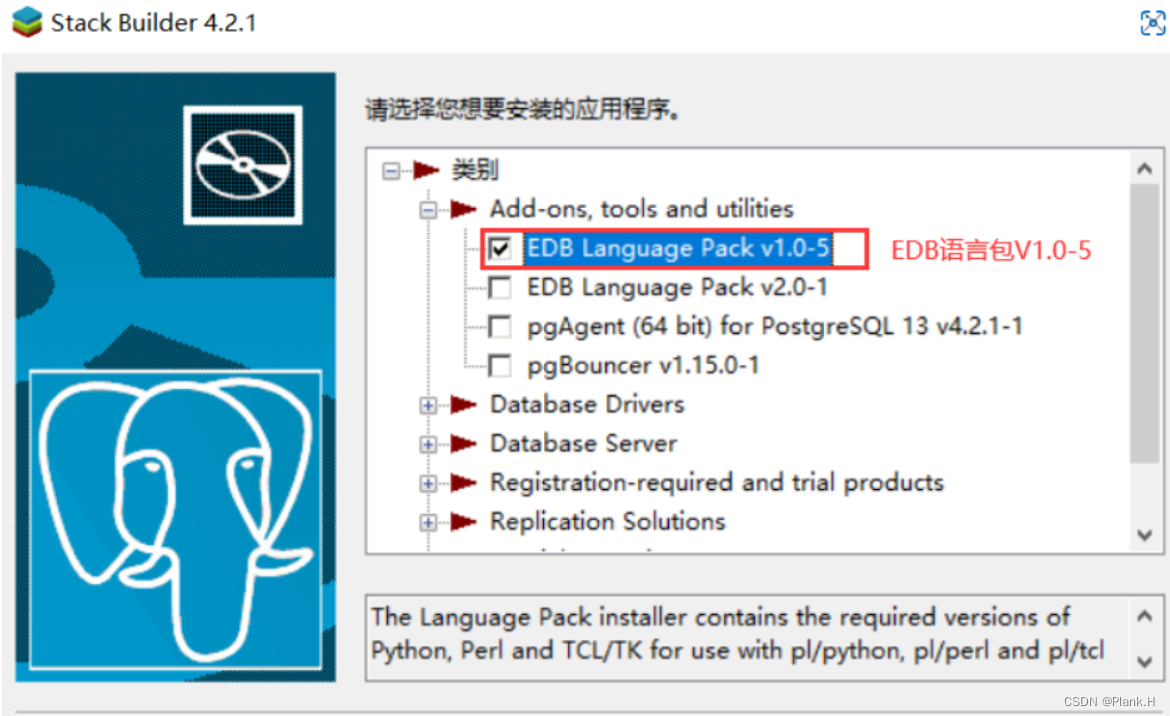
弹出安装应用程序界面,选择安装语言包,点下一个:
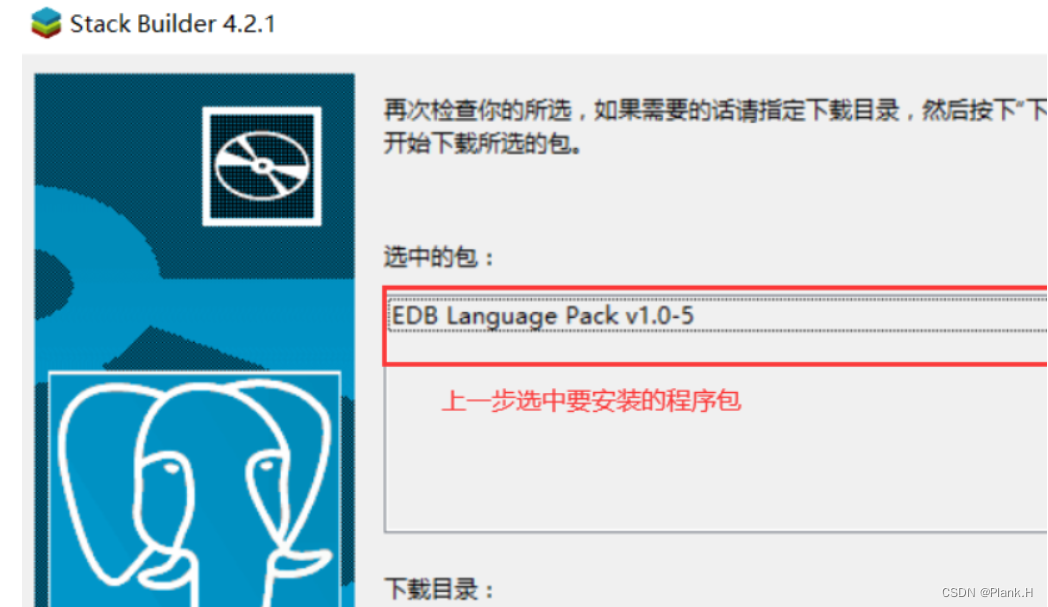
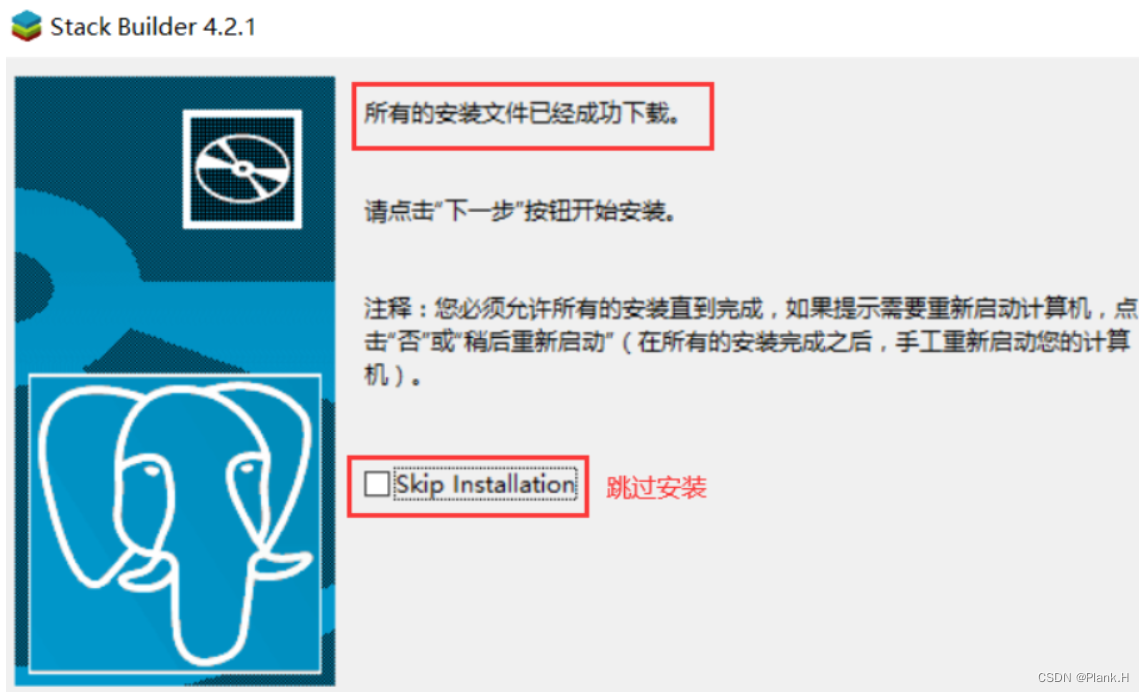
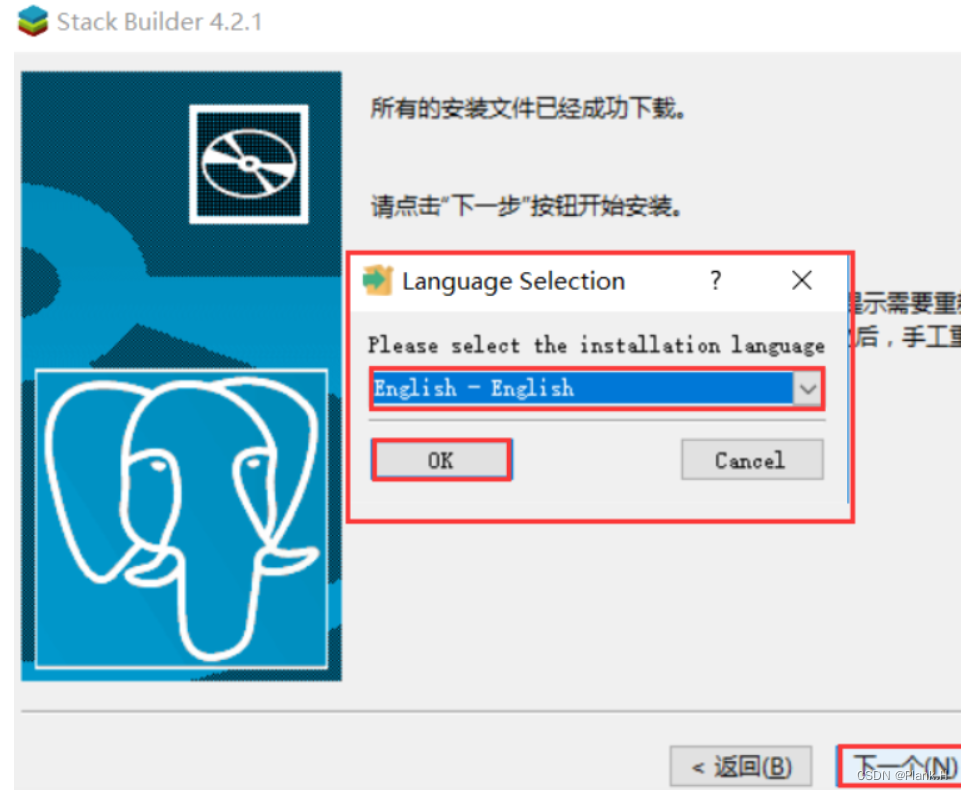
默认next安装即可。
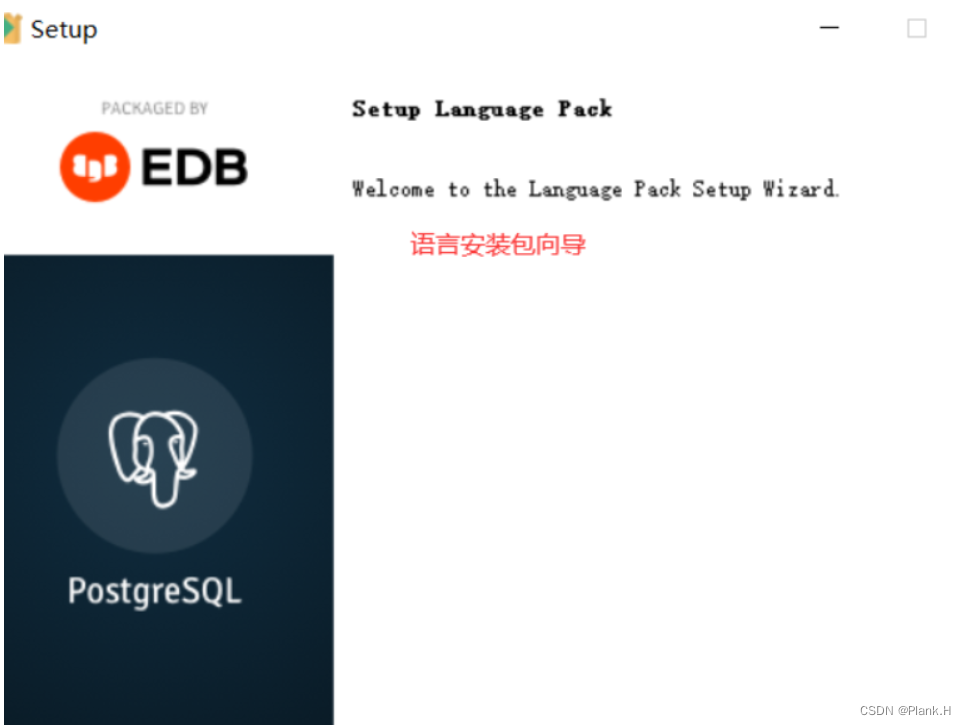
可使用navicat等数据库连接工具连接。
创建thingsboard数据库
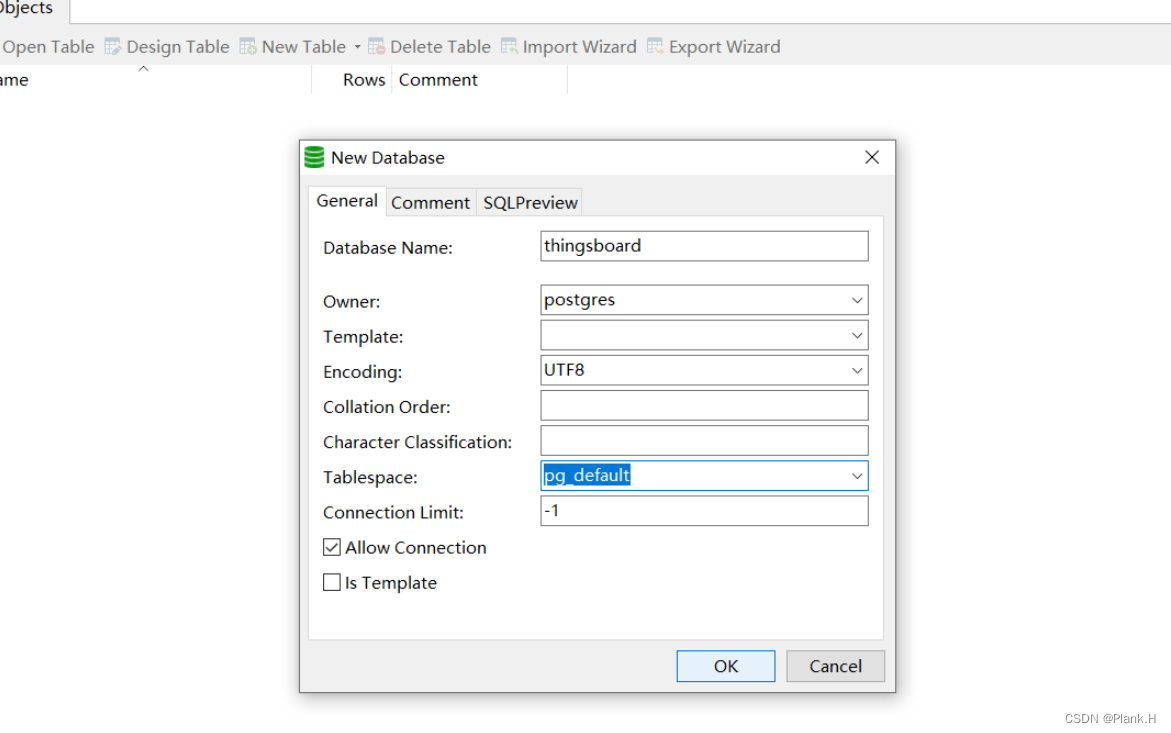
5.导入Idea
- 提前查看idea的maven仓库是否是之前编译所使用的仓库位置
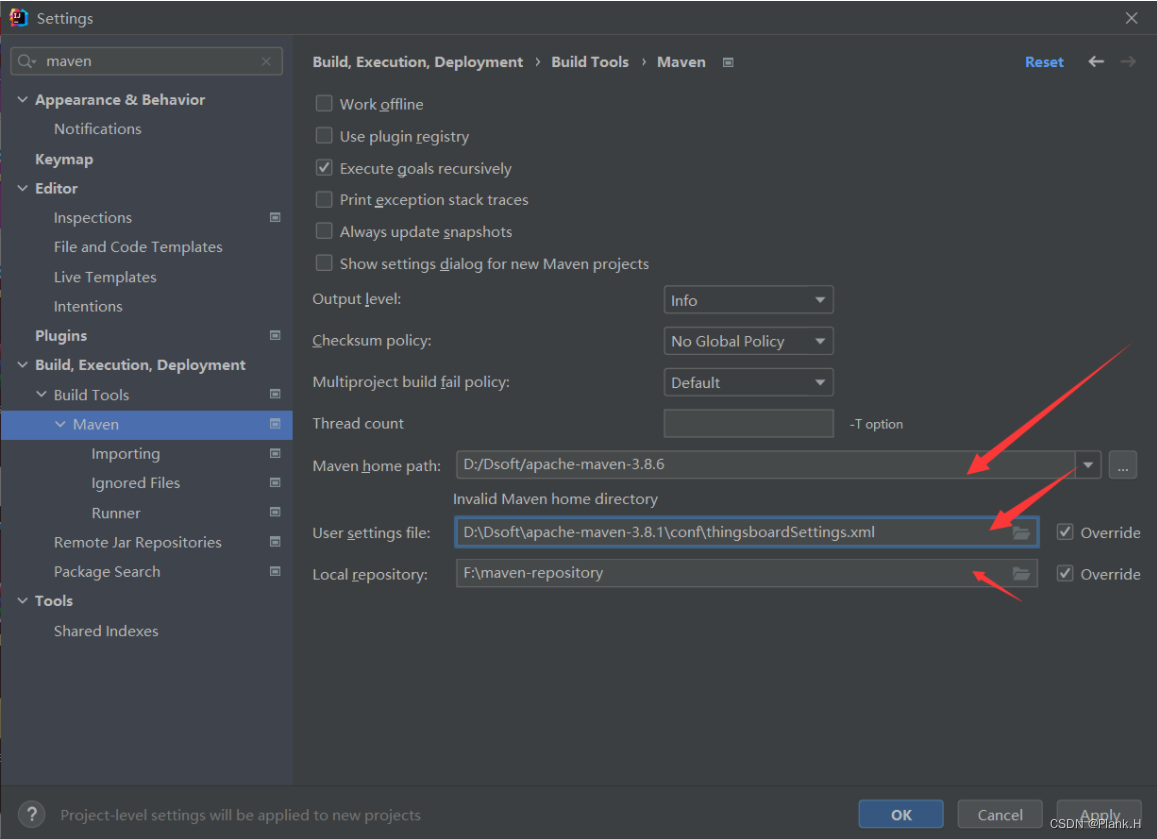
- 导入项目,检查idea中使用的jdk版本是否正确
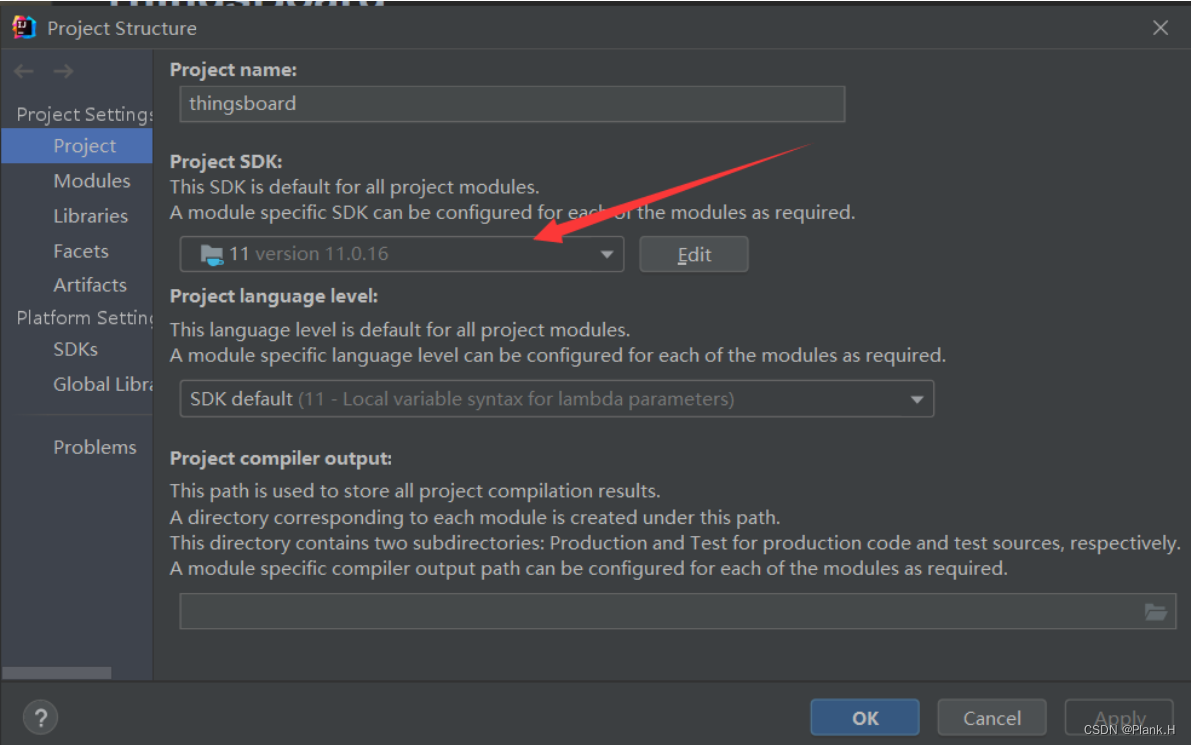
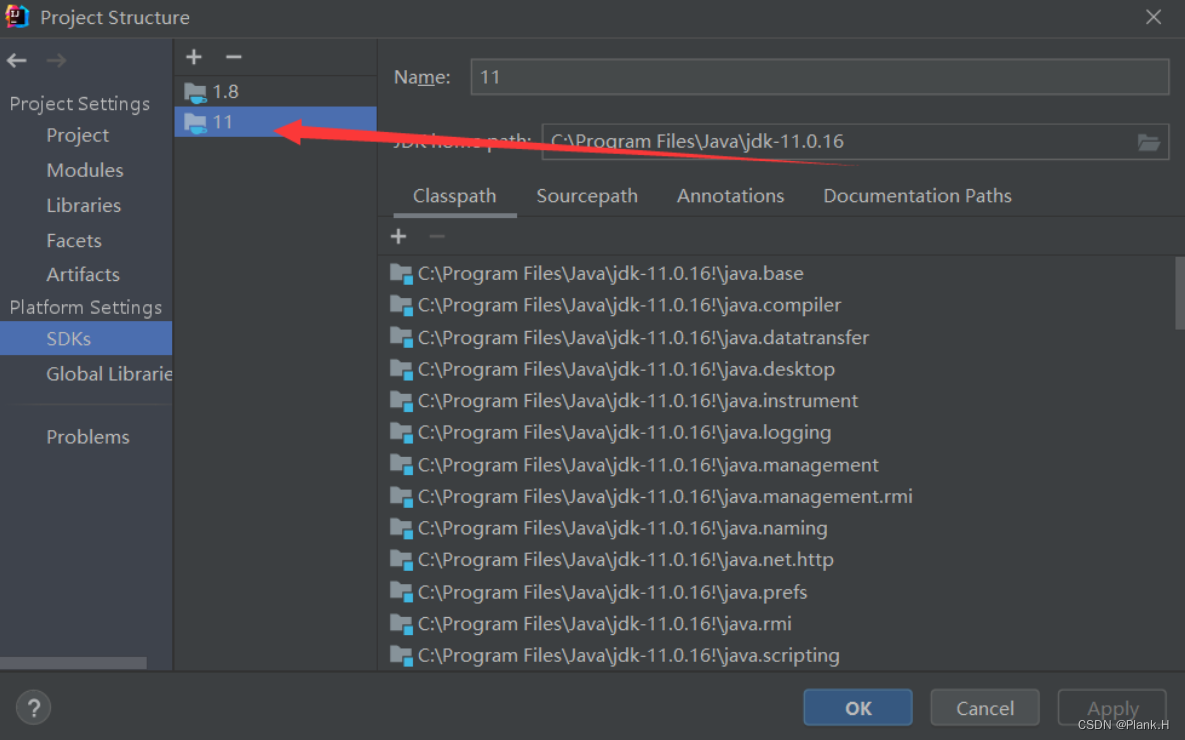
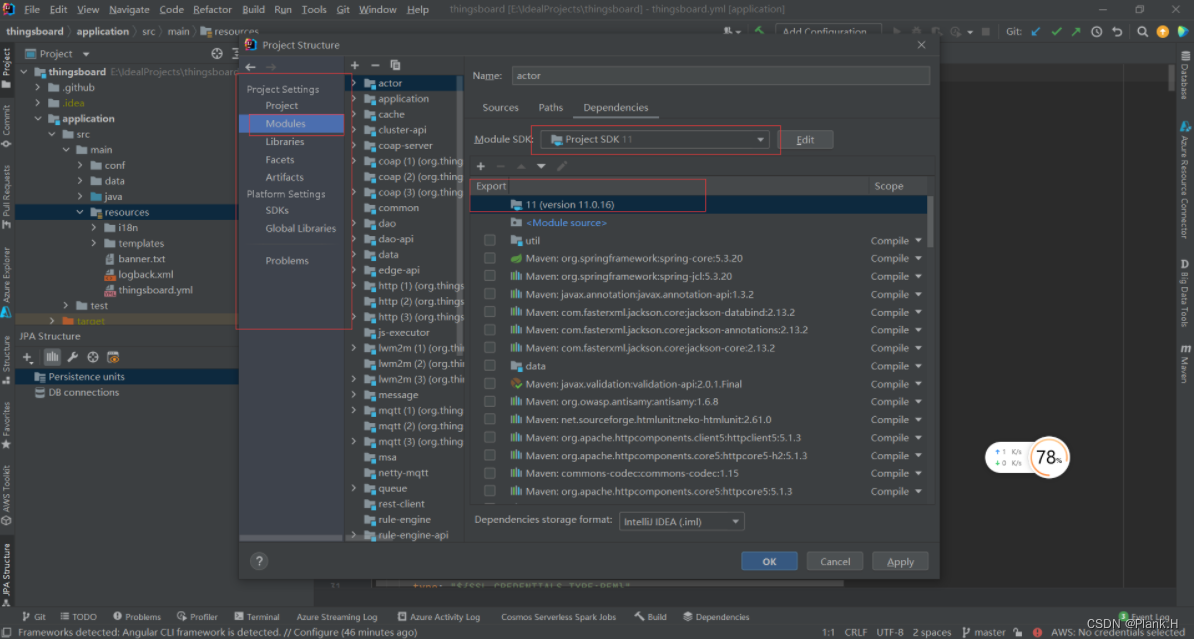
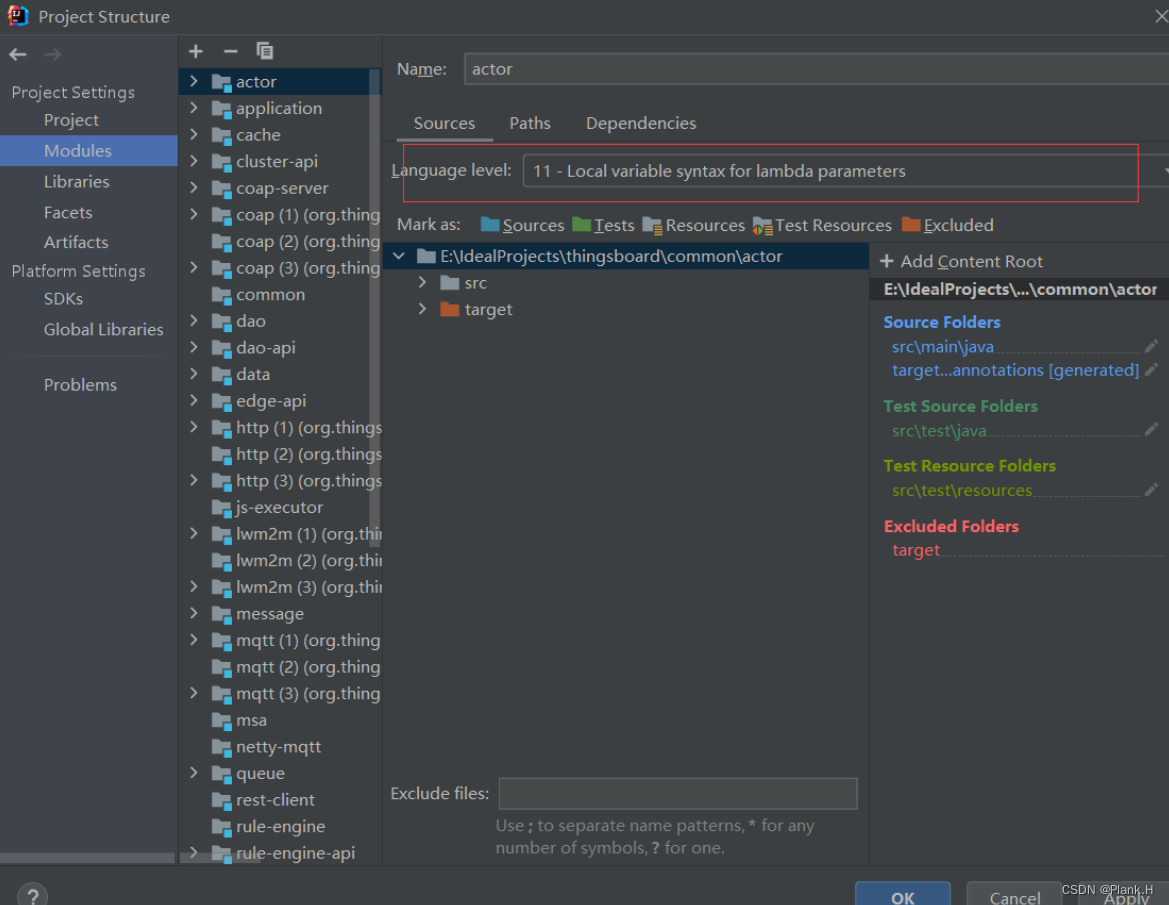
- 修改项目中数据库连接信息,用户名和密码
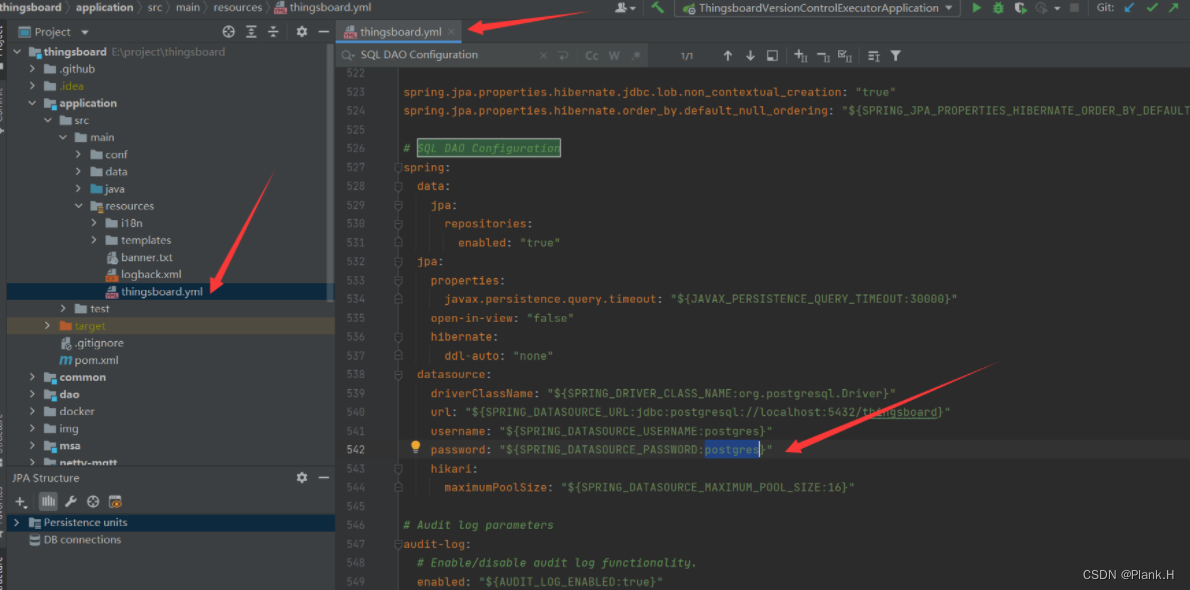
- 向数据库中导入数据
- 打开application-target-Windows所在目录
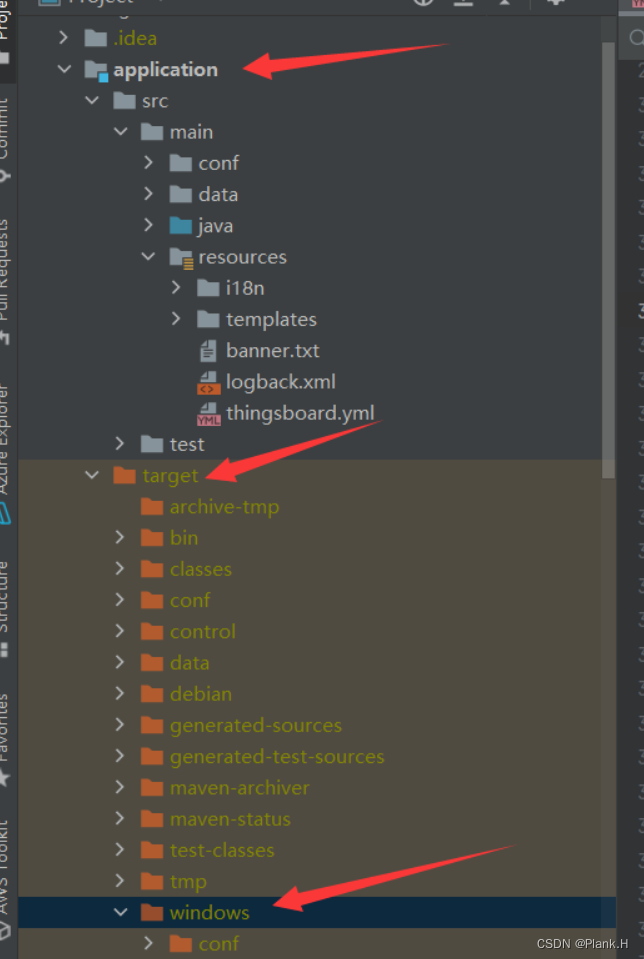
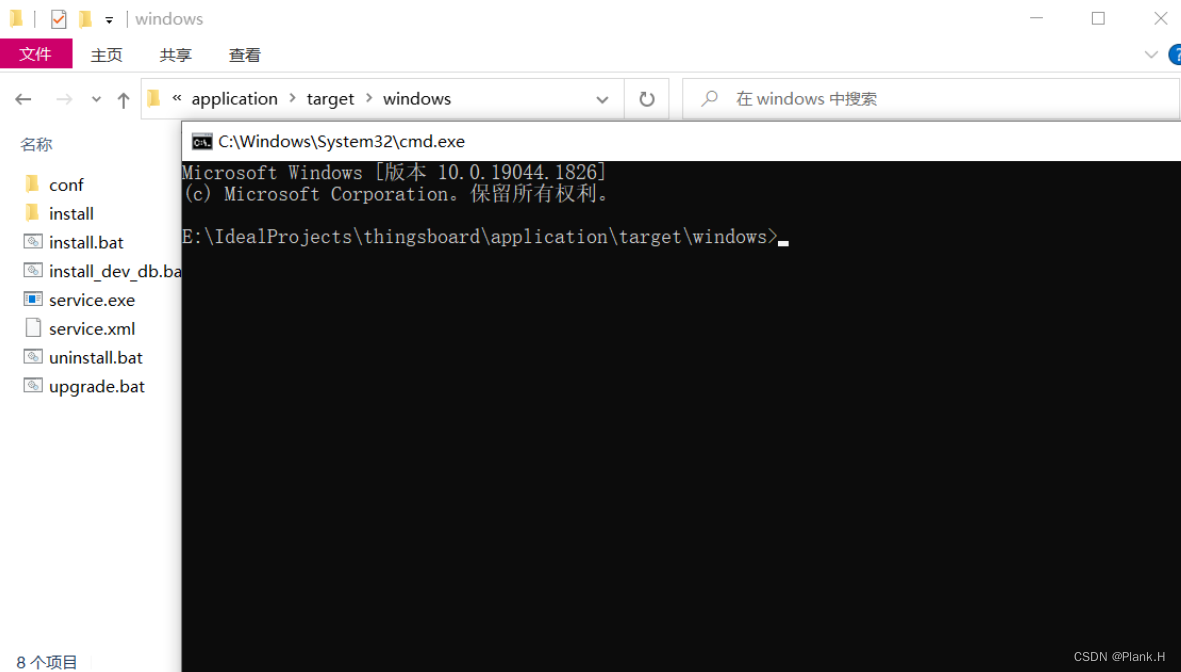
- 执行脚本 install_dev_db.bat
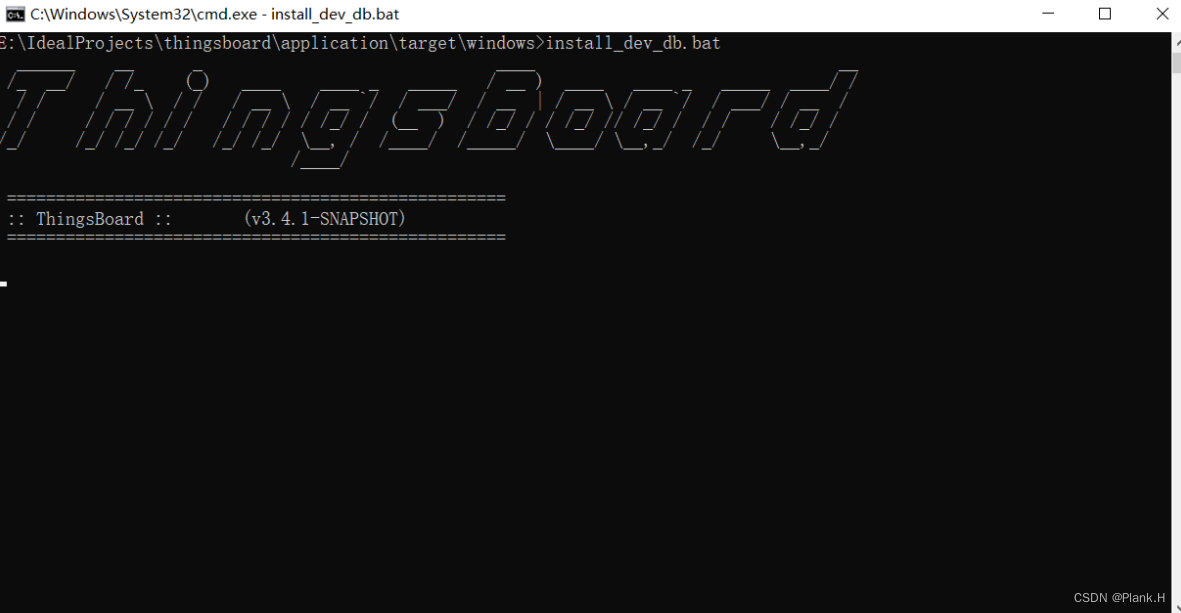
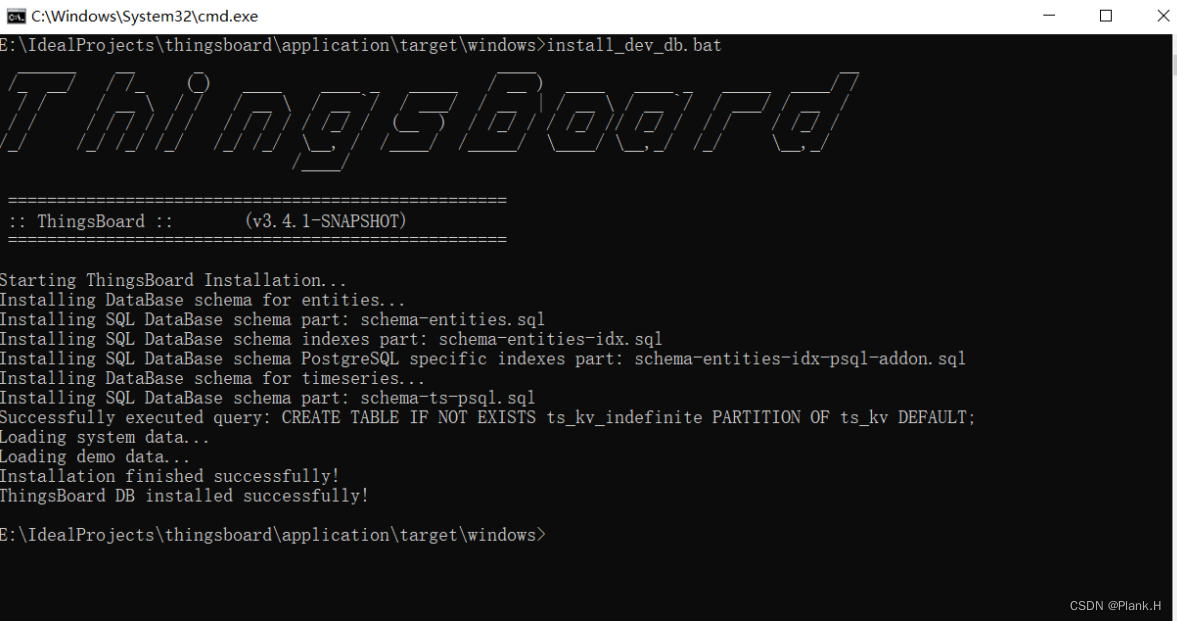
-
查看数据库中数据

-
启动项目,访问localhost:8080
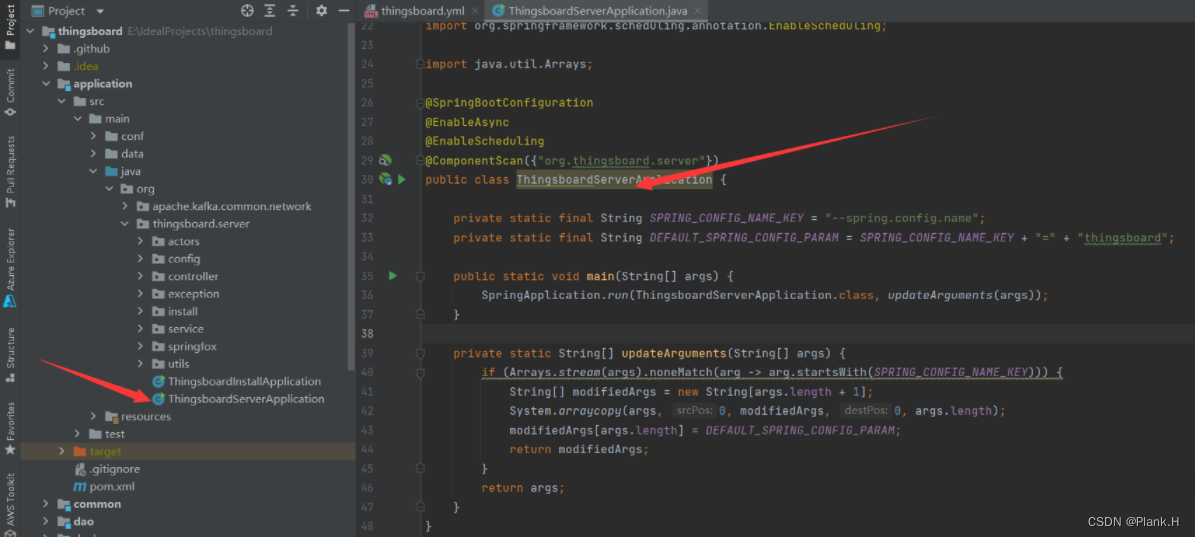
- 系统管理员: sysadmin@thingsboard.org / sysadmin
- 租户管理员: tenant@thingsboard.org / tenant
- 客户: customer@thingsboard.org / customer























 1462
1462











 被折叠的 条评论
为什么被折叠?
被折叠的 条评论
为什么被折叠?








